1.-
Creamos un paño de 1000 X 900px
2.- Paleta de colores foreground
#553713 background #d9b88c
Pintamos el paño con el color
oscuro
3.- Layers / new raster layer /
pintamos con el color claro
aplicamos la masck 1 y merge
group
4.- Drop Shadow con 10 10 80 10
color negro
5.- Offset
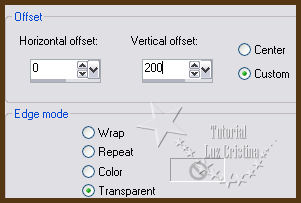
6.- Filtro FMTT / saturation
emboss
7.- Drop shadow color claro del
background

8.- Texture effects / tiles
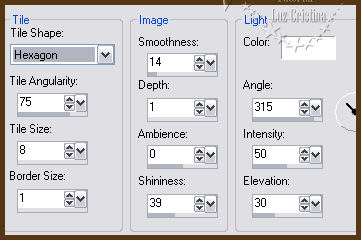
9.- Filtro FMTT / saturation
emboss
10.- Distortion effects / polar
coordinates / polar to
rectangular
11.- Geometrics effects / skew /
horizontal 45 repeat
12.- Reflection effects /
rotating mirror con 0 180
reflect
13.- Filtro Simple / top bottom
wrap
14.- Nos paramos en la raster 1
y new raster layer y pintar con
el color claro
15.- Filtro Textures / vitrail
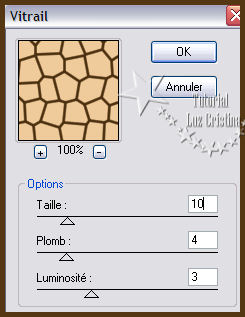
16.- Blur / motion blur por 2
veces
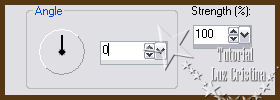
17.- Filtro Muras M. /
perspective tiling
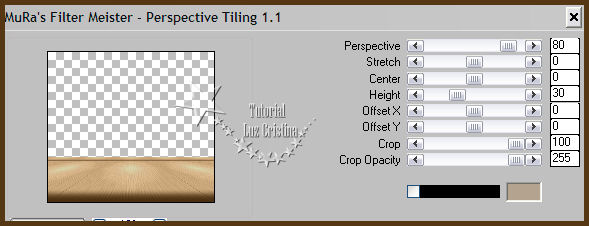
18.- Distortion effects / polar
coordinates / rectangular to
polar transparente
19.- Resize solo esta layer en
70%
20.- Drop shadow 8 15 80 50
22.- Offset con 0 100
transparente
23.- Cierren todas las raster
layer menos la 1, parados en
ella copy el misted
del árbol y paste as new layer
lo movemos a la esquina derecha
hasta arriba
Yo redimensioné en 90% este
misted
24.- Layer / duplicate / image /
mirror. Merge down estas 2 layer
Blend mode en hard light
(opcional)
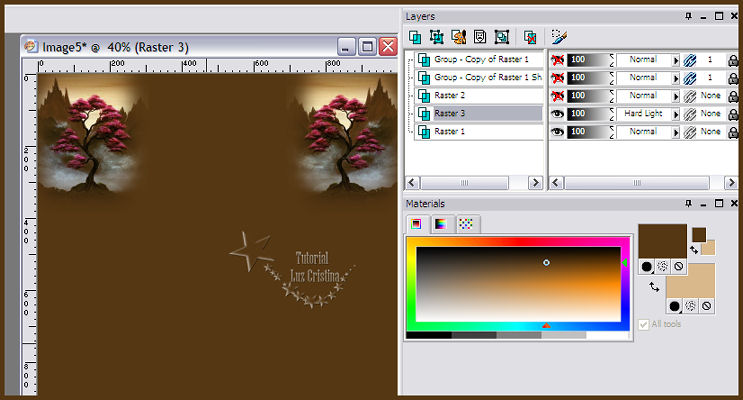
25.- Abran ahora todas sus
raster layer
26.- Parados en la raster 3 /
layers / duplicate
27.- Blur / Radial blur
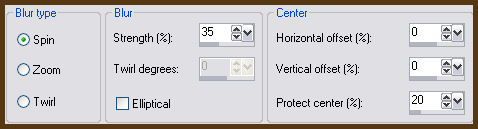
28.- Arrange / move down
29.- Art media effects / brush
strokes
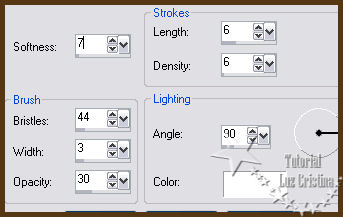
30.- Layers / duplicate / image
/ flip
31.- Resize solo esta layer en
90%
32.- Filtro FMTT / saturation
emboss
33.- Vamos a la raster que
tenemos arriba donde está la
masck
Filtro Nik software / color efex
pro 3 / contrast only
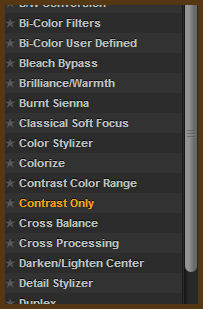
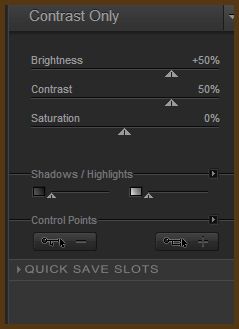
35.- Copy el misted de la mujer
y paste as new layer acomodan
36.- Layer / duplicate / arrange
move down
37.- Seamless tiling
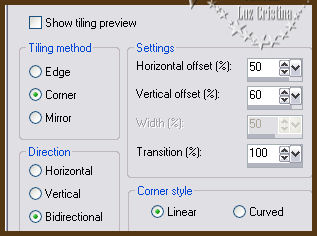
38.- Blend mode de la layer en
hard light y bajar la opacidad
en 60
39.- Merge visible
40.- Filtro AAA Frames /
fotoframe por default con width
en 26
Aplicamos de nuevo con width en
13, matte en 1
Sean Felices
!!!
Mis besitos amorosos como
siempre
!!!
Luz Cristina
"Soy feliz porque hago lo que me
gusta hacer"
Créditos:
Tutorial
Niria
24 de septiembre de
2019
Mexicali Baja
California México
Tubes:
Propios